HBuilderX是HBuilder的最新版本,全新版本带来了更多的特性,让用户操作更快,更简单!这款由数字天堂官方推出的Web开发软件,具有体积占用小、速度极快、C++架构好、界面清爽简洁等特点,为你提供最优秀的vue支持,用户通过这款软件可以开发移动APP,也能开发微信小程序。
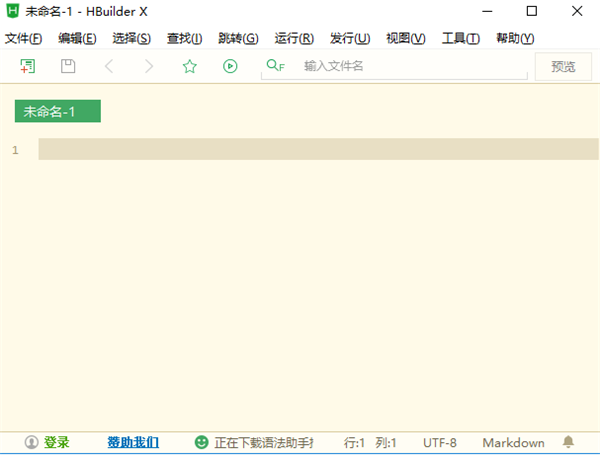
HBuilderX软件特色
1、轻巧、极速
10M的绿色发行包。C++架构,启动速度、大文档打开速度、编码提示,都极速响应。
2、强大的语法提示
一流的ast语法分析能力,语法提示精准、全面、细致,转到定义、重构完善
3、专为vue打造
提供比其他工具更优秀的vue支持,大幅提升你的vue开发效率
4、清爽护眼
界面清爽简洁,绿柔主题经过科学的脑疲劳测试,最适合人眼长期观看的主题界面,保护手腕,减缓鼠标手。
5、高效极客操作
HBuilderX对字处理提供了更崇高的支持。更强大的多光标、智能双击、选区管理...让文字处理的效率大幅提升。比如你可以简单的选中想要处理的多端文字区块,方便的同时注释掉不同行的一对tag或if块首尾行。
6、markdown优先
HBuilderX是唯一一个新建文件默认类型是markdown的编辑器,也是对md支持最强的编辑器,你甚至可以直接粘贴表格、图片进来。对于技术人员,我们强烈建议你以后不要使用记事本了,用markdown来替代txt。
HBuilderX软件功能
1.执着于更快一步的理念,hx左侧的项目管理器不是双击而是单击响应。
2、点击开展目录,点击预览文档,双击开启文档。
3.预览文件时顶部标签卡为斜体,此时继续预览其他文件,更换预览标签卡。双击文件后,标签卡为正体,不予更换。预览的文件开始编辑后,会自动正式开放。
4.项目管理器默认不显示图标,可将鼠标移至项目管理器区域,右上角悬浮菜单,其中可选择显示图标。HBuilderX支持业内多种图标插件,在工具-插件安装中可以找到更多的图标插件。
5.hx的档案保存不遗失,有退热功能。所谓热退,就是在关hx时不要存档。再次打开的时候还是以前的状态。未保存的文件也将继续显示。
6.hx默认有每30秒保存一次临时文件的战略(可以在设定中调整时间间隔)
7.无论是关hx,还是停电、崩溃,临时文件都会自动保存。
8.前端的预编译语言越来越多,每次保存都会触发编译消耗资源,有hx的话,不需要隔一段时间按ctrl+s,需要编译时保存,或者编辑多个文件后按ctrl+alt+s保存。
HBuilderX使用技巧
免拖动选择
用鼠标或拖着选中一片文本,是一个很容易让食指抽筋的操作。尤其是触摸板更痛苦。
但是背诵很多相关的快捷键也一样痛苦。
HBuilderX提供了更友好方式:智能双击和Ctrl+=扩大选区。
智能双击
下面是智能双击选中tag和包围父tag的示例
1. 双击div的首或尾可以选中这个tag。当然双击if、双击缩进符、双击括号引号内侧...很多位置都可以通过智能双击选中。具体见HBuilder的选择菜单。
2. 按Ctrl+]包围,就可以在这个选区首尾加父标签,同时闪烁光标。当前在js里按下Ctrl+]不会包围tag,而是包围if、for等函数库。
3. 输入div即可在首尾添加包围标签
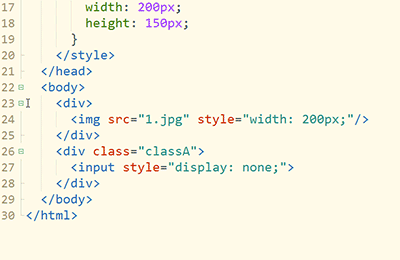
扩大选区Ctrl+=
=是+的默认键位置,所以Ctrl+=其实就是Ctrl键和+号一起按下。
在HBuilderX里可以智能的判断选区范围,持续扩大选区,无鼠标快速选中你需要的选区。
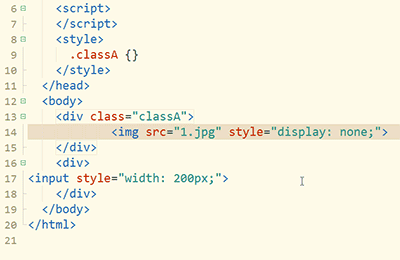
反包围
上面讲到包围,也自然有反包围。
1. 双击tag p开头,选中该tag。
2. 按反包围Ctrl+Shift+],可去掉tag p并自动处理子节点的缩进。
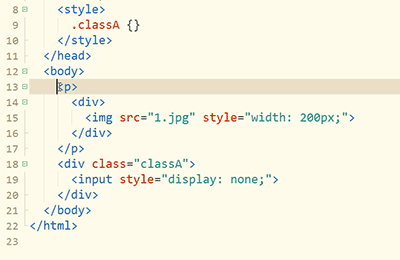
这里多提一句HBuilderX的快捷键理念,就是符号化,而不是字母化。
很多工具的快捷键都是控制键+功能英文单词中的一个字母,这个是极难记忆的。
符号化让快捷键的记忆变简单,比如Ctrl+]是包围。
而反操作或增强操作一般是加Shift,比如Ctrl+Shift+]是反包围。
选中相同语法词
1.下图中,使用普通的选择相同词,会把所有div都选中。但使用Ctrl+Shift+e(mac是Command+Shift+d),会智能识别语法,剔除不相干的词。
2.下图按下Ctrl+Shift+e同时选中tag首尾的div,而不会选中子节点的div。
3.然后就可以方便的将原div改名为p
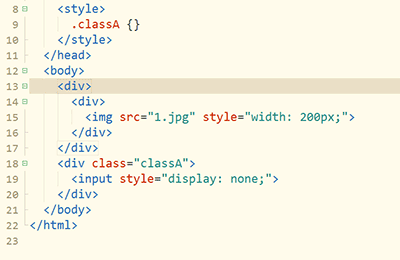
选择一个括号时,也可以使用选中相同语法词,来选中对应的另一个括号
交换选区内容
当需要交互2个选区的内容时,选中a、剪切、点b前面、粘贴、选中b、找到之前a的位置点击、粘贴...这么长的操作太低效。
来看HBuilderX的Ctrl+Shift+x交互选区,也就是Ctrl+x的增强版。
1. 双击第1个style属性后的引号内侧,可选中引号内容。
2. 按下Ctrl后继续双击第2个style属性后的引号内侧,可选中2个引号内的选区。
3. 按下Ctrl+Shift+x,交换style属性的内容。
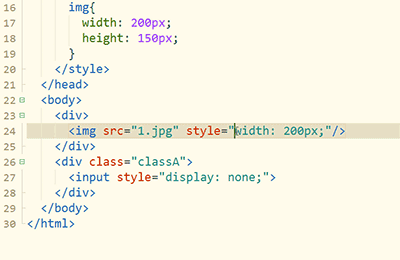
如果不选择内容,光标放置到2行,可直接交换这2行的内容,如下图
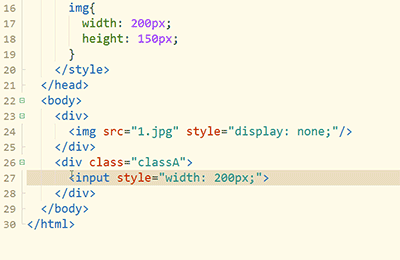
撤销最后一个多选区或多光标
选区选多了或选错了,不用担心要重头选,Ctrl+Shift+z不是撤销编辑内容,而是撤销最后一个选区。
1. 双击选中class
2. 按Ctrl+e选中相同词
3. 按Ctrl+Shift+z,不再选中最后一个词。
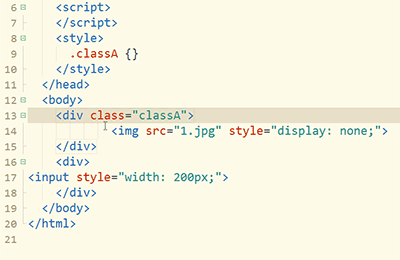
批量合并行
下图示例,是把css合并为一行时的快捷操作
1. 双击{内侧选中class
2. 按Ctrl+双击选中另一个class
3. 按反格式化Ctrl+Shift+k,可以把每个css的区块代码都合并为一行
Ctrl+k是格式化代码,那么Ctrl+Shift+k就是合并为一行。
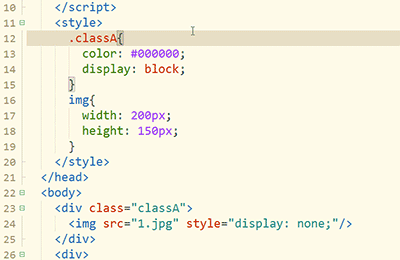
同时注释if段首尾
if块的调整很常见,除了包围、反包围外,常用操作还有同时注释掉if段首尾。
1. 双击if选中if代码块
2. 按Ctrl+\在选区首尾加光标,变成多光标模式
3. 按Ctrl+/注释掉选区首尾行
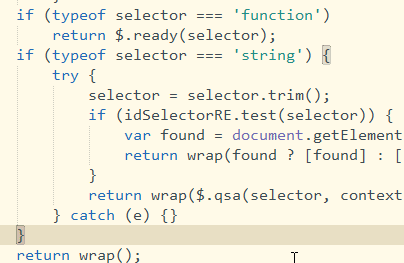
HBuilderX常见问题
hbuilderx怎么导入项目
1、打开在本站下载好的HBuilderX软件,打开软件后,点击【文件】在弹出的选项中点击文件,在弹出的选项中选择【导入】选项,选择您要从哪里导入文件【SVN】或者【Git】,您更具您的实际情况选项。
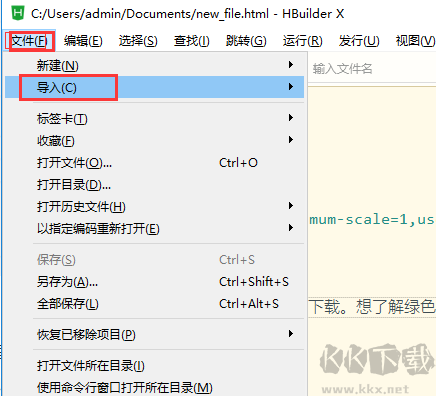
2、在打开的导入项目窗口中点击【浏览】。
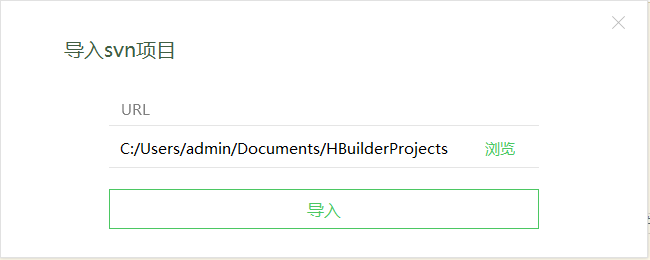
3、选择您要导入项目的文件夹,选择完成后点击【选择文件夹】选项就可以导入整个项目文件,然后在导入窗口中点击【导入】按钮就可以了。
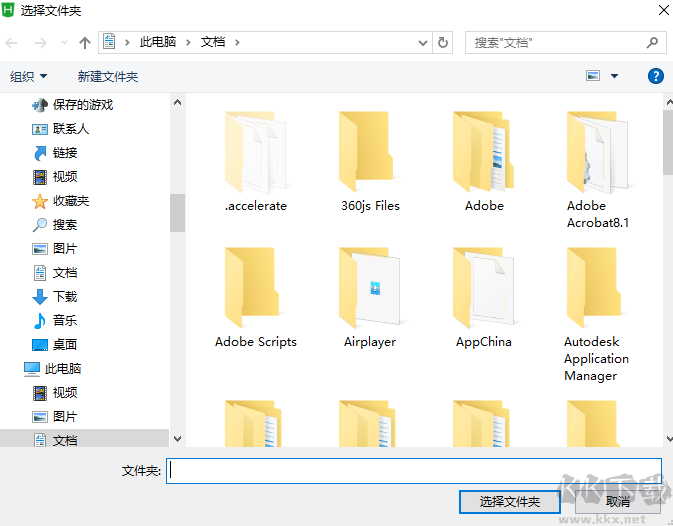
4、然后一个完整的项目就导入HBuilderX成功了。
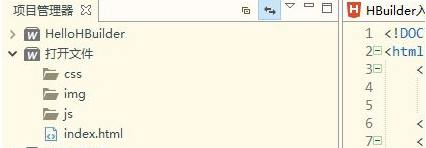
HBuilderX怎么将项目修改为app项目
1、将您要修改的项目选中,点击鼠标右键,在弹出的选项中点击【属性】
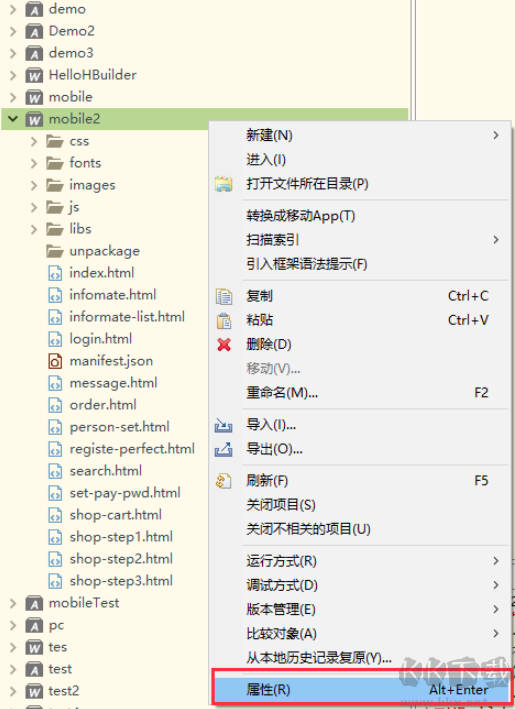
2、在打开的属性窗口中点击【Project Natures】,在右边的属性选择框中勾选需要的app属性,然后点击【确定】。
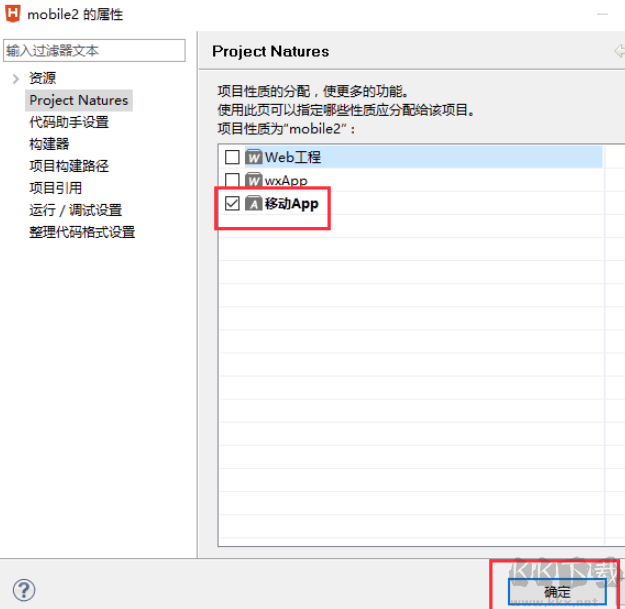
3、然后HBuilderX会弹出一个性质变化窗口,在弹出的性质变化框中点击“是”按钮。
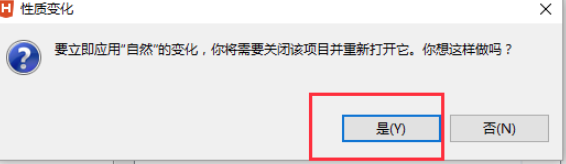
4、回到项目,发现manifest.json变成白色的,文件小图片变成设置模样,打开文件成右边图片上的这样就表示修改成功。
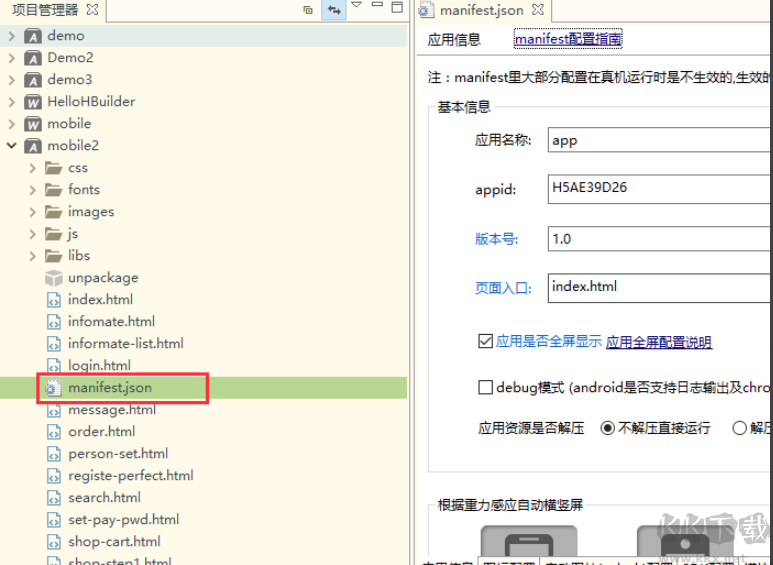


 HBuilderX v3.1.3官网版18.2MB
HBuilderX v3.1.3官网版18.2MB HBuilderX v2.9.8.20200820 官方中文版18.7MB
HBuilderX v2.9.8.20200820 官方中文版18.7MB HBuilder编辑器 v9.2.29 官方中文版19.43MB
HBuilder编辑器 v9.2.29 官方中文版19.43MB HBuilderX编辑器 v3.2.16电脑版24.2M
HBuilderX编辑器 v3.2.16电脑版24.2M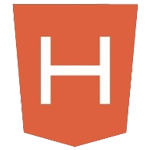 Hbuilder编辑器 V8.9.1官方版34.5M
Hbuilder编辑器 V8.9.1官方版34.5M